Microsoft Excelで細胞をトランスポーズする方法
_この記事では、転置関数についてすべて学びます。
転置関数の用途と、セルを転置する方法は何ですか?_
Microsoft Excelでは、データを転置する2つの方法がありますか?
セルを垂直範囲から水平範囲に、水平範囲を垂直範囲に転置できます。
転置関数転置オプション例を見て、転置関数の使い方を理解しましょう。 2列にクレジット番号とともに名前リストがあり、行で更新したいと思います。転置関数を使ってどうやってやるの?
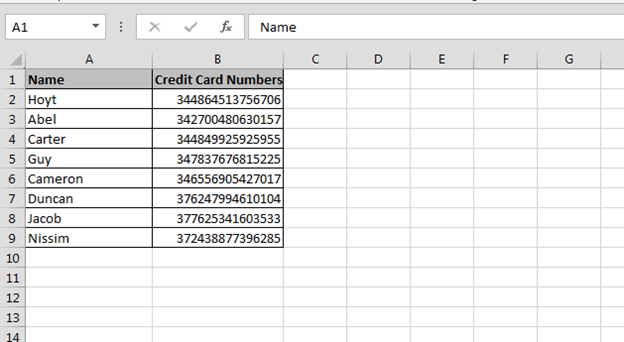
以下の手順に従ってください:-*最初に範囲内のセルをカウントします-それは8です。
-
次に、2つの垂直範囲で8つのセルを選択します。以下を参照
image:-
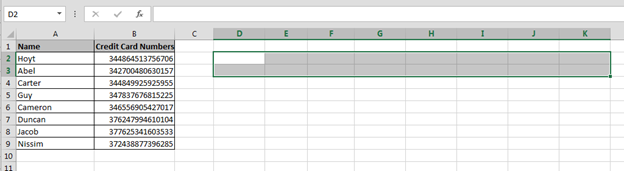
-
キーF2を押します。
-
関数= TRANSPOSE(A2:B9)を入力します
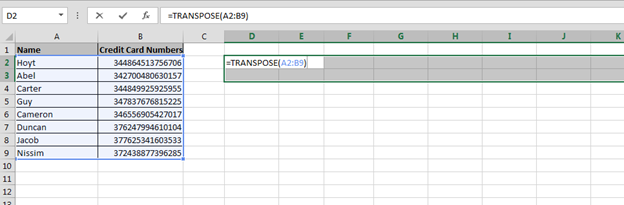
-
Ctrl + Shift + Enterを押します。
-
選択した行の列テキストが更新されます。
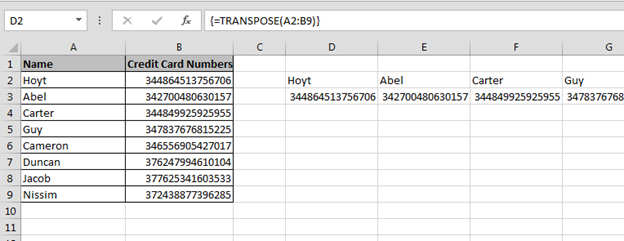
このように、MicrosoftExcelの転置関数を使用します。
転置オプションを使用してデータを行から列に、列から行にシフトするにはどうすればよいですか?このオプションは、[形式を選択して貼り付け]オプションの下にあります。次に、このオプションを使用して範囲位置をシフトする方法を説明します。
以下の手順に従ってください:-*変換する範囲を選択します。
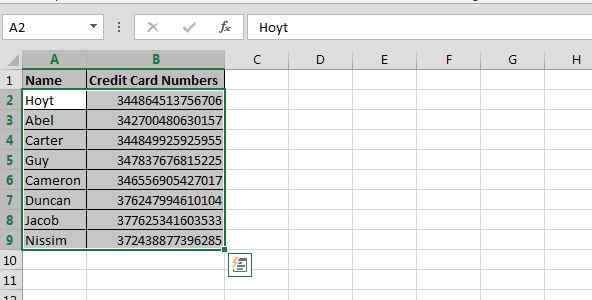
Ctrl + Cキーを押して範囲をコピーし、水平範囲でデータを表示するセルを選択します。マウスで右クリックするとポップアップが表示されます
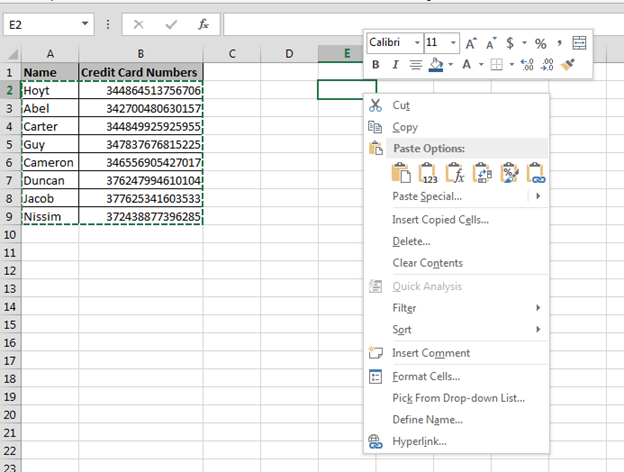
[貼り付け-特殊]オプション[特殊貼り付け]ダイアログボックスが表示されます* [転置]をクリックします
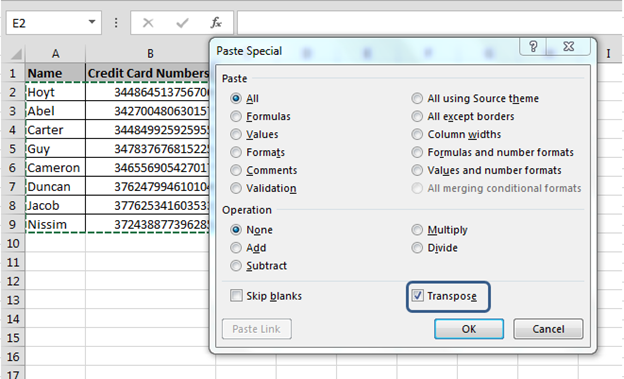
-
データは垂直範囲から水平範囲に変換されます
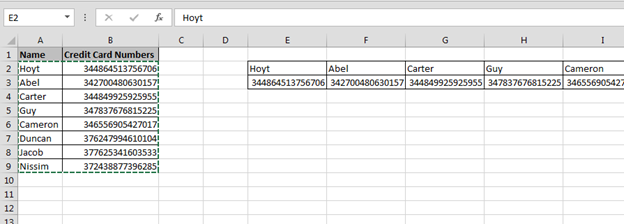
これはトランスポーズと呼ばれ、MicrosoftExcelでトランスポーズ関数とオプションを使用する方法です
持ち帰り:-
転置用の貼り付け転置用のExcel関数
以下に、トランスポーズについて学ぶためのより多くの例を見つけることができます:-
link:/ excel-array-formulas-transposed-values-from-columns-into-rows-and-vice-versa [値を列から行に、またはその逆に転置する方法]
link:/ Tips-transpose-excel [転置関数の使い方]
link:/ excel-editing-transposed-cells-in-excel-2007 [Microsoft Excel2007で転置する方法]
link:/ Tips-how-to-copy-vertical-and-paste-horizontal-in-excel-2010-2013 [MicrosoftExcelで垂直方向にコピーして水平方向に貼り付ける方法]
私たちのブログが気に入ったら、Facebookで友達と共有してください。また、TwitterやFacebookでフォローすることもできます。
_私たちはあなたからの連絡をお待ちしております。私たちの仕事を改善、補完、または革新し、あなたのためにそれをより良くする方法を教えてください。 [email protected]_までご連絡ください